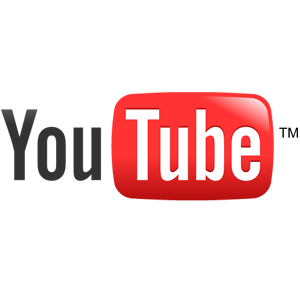 جميع دروس التصميم الجرافيكي الأساسية عالمية جدًا سواء كنت تستخدمها محل تصوير، ال الأعرج، أو حتى Pixelmator. على سبيل المثال ، ستكون القدرة على التكيف مع محرر الصور الخاص بك مرنة للغاية في هذا البرنامج التعليمي الخاص على موقع YouTube ، لذلك لا يشعر مصممو الجرافيك الطموحون بالخوف إذا لم يكن لديك نسخة كاملة أدوبي محرر الصور.
جميع دروس التصميم الجرافيكي الأساسية عالمية جدًا سواء كنت تستخدمها محل تصوير، ال الأعرج، أو حتى Pixelmator. على سبيل المثال ، ستكون القدرة على التكيف مع محرر الصور الخاص بك مرنة للغاية في هذا البرنامج التعليمي الخاص على موقع YouTube ، لذلك لا يشعر مصممو الجرافيك الطموحون بالخوف إذا لم يكن لديك نسخة كاملة أدوبي محرر الصور.
في هذه المقالة ، ستتعلم كيفية إنشاء معيار موقع YouTube خلفية القناة. من المؤكد أن محرر الصور الخاص بك يجب أن يكون لديه إمكانيات طبقات ليكون متوافقًا مع البرنامج التعليمي (لذلك لا تستخدمه مايكروسوفت الرسام كيفية تحرير وتحسين لقطات الشاشة باستخدام الرسام MSفيما يلي كيفية تحرير لقطة شاشة باستخدام Microsoft Paint بحيث يمكنك تعديل لقطات الشاشة على Windows 10 بدون برامج إضافية. قراءة المزيد ) ، وهذا ما تصنعه حقًا. لم يتم تضمين الإبداع ، لذا تأكد من إحضارها بنفسك.
تحضير القماش
لا يهم حقًا إذا كنت قد قمت بالتحديث إلى واجهة Cosmic Panda على YouTube أو إذا كنت قد عالجت للتو بالأصل. يجب أن تعمل هذه الخلفية مع أي شيء تستخدمه ، ولكن إذا وجدت شيئًا خاطئًا فيها ، فكل ما عليك هو الاقتصاص والتغيير كما تراه مناسبًا. سوف أستخدم
عناصر برنامج فوتوشوب 9 كيفية إنشاء كتاب صور مع عناصر فوتوشوبمنذ اختراع الكاميرا ، سعى الناس إلى طرق للحفاظ على الذكريات بأفضل طريقة ممكنة. أولاً ، كان لدينا مجرد نماذج داغور ، ثم قررنا أن تأطير صور ذات جودة أفضل قد يكون جيدًا ... قراءة المزيد لهذا البرنامج التعليمي ، ولكن كما قلت ، يجب أن تكون قادرًا على المتابعة ، وسأحاول الكتابة بشكل عام قدر الإمكان.أولاً ، يجب أن تفتح ملفًا جديدًا بأبعاد بعرض 1800 بكسل وارتفاع 1298 بكسل. سيكون هذا بمثابة الخلفية الرئيسية الخاصة بك ، لذلك إذا كنت تخطط لإضافة أي عمل فني إلى هذه الطبقة ، فسوف ينتهي بك الأمر إلى رؤية جزء منها فقط. كما ورد في مقال MakeUseOf حول إنشاء خلفية تويتر كيفية إنشاء خلفية تويتر في برنامج فوتوشوبربما تكون قد جربت بالفعل Twitbacks ، أو ربما لا تحب أن تقتصر على تطبيق مثل PrettyTweet. أنت جاهز للكلاب الكبيرة ، وتريد تصميم خلفية Twitter الخاصة بك ... قراءة المزيد ، يجب عليك تحديد جميع الأعمال الفنية على هذه الطبقة.
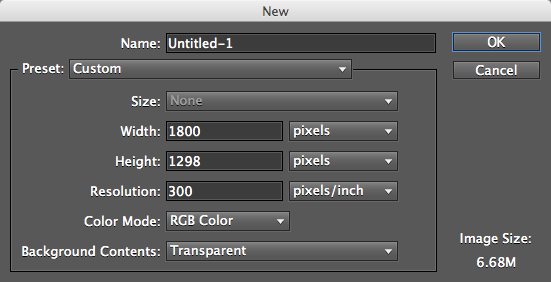
كملاحظة ، يجب أن تعرف أنه إذا كنت تستخدم Cosmic Panda ، فمن المحتمل أن يكون النصف العلوي فقط من هذا الرسم قابلاً للعرض (حتى تقدير تقريبي يبلغ 650 بكسل). ومع ذلك ، بالنسبة لأولئك الذين يستخدمون موضوع YouTube الأصلي ، يجب عليك الانتقال إلى إعدادات YouTube الخاصة بك وجعل لون الخلفية يطابق صورة الخلفية التي تقوم بإنشائها.

انشاء الفواصل
يصعب العمل على خلفيات YouTube لأنه بدلاً من المحاذاة إلى اليسار ، تصادف أنها محاذاة إلى اليمين. هذا هو السبب في أنه يجب عليك إعداد فاصلين كتذكير مرئي يتيح لك معرفة مقدار المساحة لديك للعمل. للمساعدة في حل هذه المشكلة ، يجب فتح ملف جديد بعرض 416 بكسل وارتفاع 1298 بكسل. بعد فتح هذا الجهاز ، قم بعمل واحد آخر بعرض 976 بكسل و 1298 بكسل. عندما قمت بإنشائها ، استخدم دلو الطلاء لملئها بلونين متناقضين.
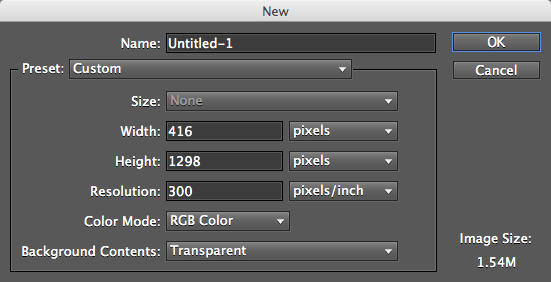
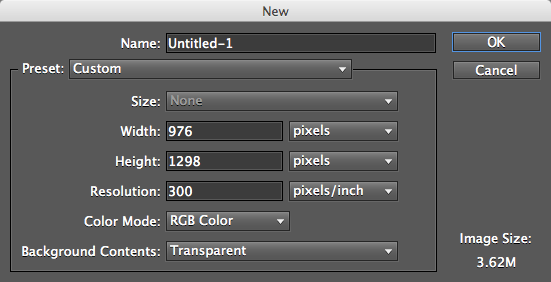
بعد الانتهاء من هذه المهمة ، قم بنسخ ولصق الحاجز الأصغر كطبقة جديدة على الخلفية الرئيسية. قم بمحاذاة الصورة بشكل مثالي مع الجانب الأيمن من نافذة المشروع. يجب أن تفعل الشيء نفسه مع الصورة الثانية الأكبر ، باستثناء محاذاة ذلك بجانب جانب نظيره الأصغر.
كما قد تكون قادرًا على التخمين ، يعمل الجزء الأكبر كصاحب مكان حيث سيكون معظم محتوى قناتك المعروضة ، ومع ذلك ، إذا كنت ترغب في إضافة محتوى في نفس المنطقة مثل الحاجز الأصغر ، فهذا هو فرصة. فقط اعلم أنه يمكن إخفاء كل المحتوى في منطقة التقسيم هذه إذا تم تغيير حجم نافذة المتصفح.
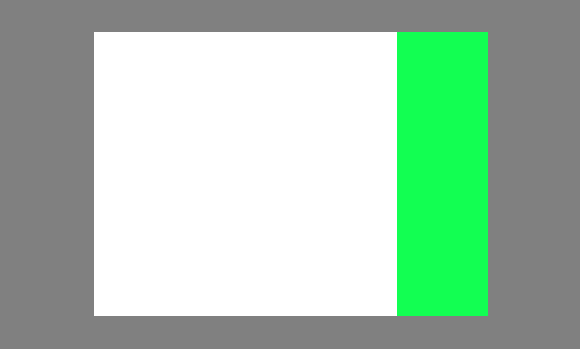
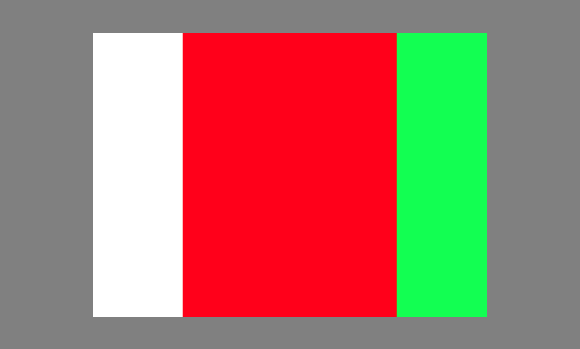
إنشاء لافتة جانبية
كما تعلم ، يسمح موقع YouTube لشركاته التابعة فقط بوضع لافتات كاملة في الجزء العلوي من قنواتهم. ومع ذلك ، كمستخدم قياسي ، يمكنك الالتفاف حول هذا عن طريق وضع صورة على الجانب الأيسر من محتوى قناتك. ومع ذلك ، نظرًا لأنها مجرد خلفية ، يمكن تغطية الصورة بسبب تغيير حجم النافذة في بعض شاشات المستعرض.
لإنشاء هذا الشعار ، يجب فتح ملف جديد بعرض 226 بكسل وارتفاع 622 بكسل. حاول استخدام إما خلفية شفافة أو خلفية تتطابق مع لون لوحتك الرئيسية ، ثم ضع أي عمل فني تريده داخل هذا المربع.
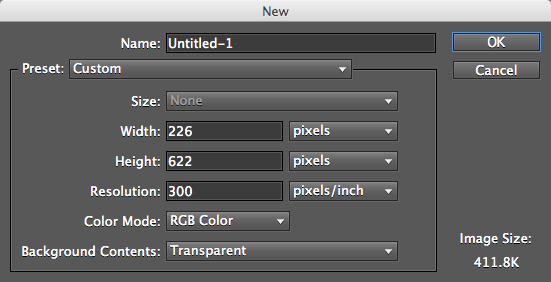
بعد الانتهاء من ذلك ، يجب نسخ ولصق الصورة بأكملها على اللوحة الرئيسية الخاصة بك ، ووضعها بجوار الحاجز الأكبر ولمس الحد العلوي. لقد استخدمت لونًا بسيطًا من أجل البرنامج التعليمي ، ولكن ما تضعه في هذا المربع متروك تمامًا لك.
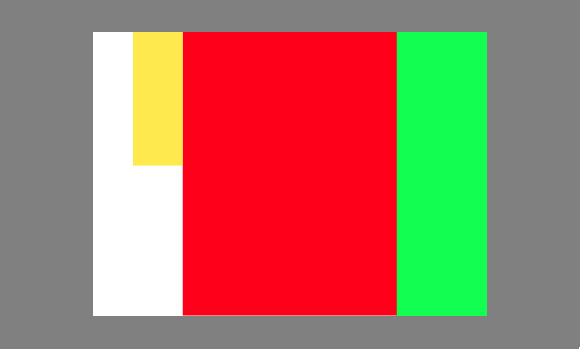
إذا كنت راضيًا عن الكيفية التي ستظهر بها خلفيتك ، فأنت الآن حر في حذف كلا الفصلين. أوصي بالحفظ كملف JPEG عندما يتعلق الأمر بـ YouTube ، ولكن إذا تمكنت من حفظ خلفيتك كملف مختلف تحت حدود الحجم المطلوبة ، فقم بذلك بكل الوسائل. علاوة على ذلك ، لا تحدد خيار تكرار صورتك رأسيًا أو أفقيًا بعد تحميلها على YouTube.
بعد كل ما قيل وفعل ، يمكن أن ينتهي بك الأمر بشكل جيد مع صورة مثل الصورة أدناه. لا تمانع في المساحة الإضافية إلى اليسار وإلى الأسفل ، لأن هذه الفراغات لن تكون مرئية عند عرضها في متصفح.


استنتاج
نأمل أن يكون هذا البرنامج التعليمي قد ساعدك في إنشاء خلفية YouTube الخاصة بك. بصفتي ملاحظة ختامية ، أود أن أذكركم بأن كل عنصر من العناصر قابل للتخصيص بالكامل ، لذا قم بثنيه وتعديله كما تراه مناسبًا.
ما الأساليب الأخرى التي تستخدمها لإنشاء خلفيات YouTube ، وما برنامج التحرير الذي استخدمته لإنشاء خلفياتك؟ أيضا ، أين يمكننا العثور على خلفيات يوتيوب الخاصة بك؟
جوشوا لوكهارت هو منتج فيديو على شبكة الإنترنت بخير وكاتب أعلى قليلاً من المحتوى عبر الإنترنت.

